便利な機能
AIテンプレート
AIテンプレートを使えば、これまで時間や労力がかかっていた抽出条件の設定をAIが自動で設定し、誰でも簡単にテンプレートを作成することができます。 ここではAIテンプレートの使用方法をご説明します。 AIテンプレートについてはこちらのページでご確認いただくことができます。 https://www.smartocr.jp/solution/ai-template/
目次
P4-1.OCR処理オプション「AIテンプレート」をオンにする
P4-1-1「AIテンプレート」のチェックを入れてファイルをアップロードします。 AIテンプレートを使用する為には、「AIテンプレート」にチェックを入れる必要があります。 チェックを入れることにより、AIが各項目に応じて抽出条件を自動で設定します。
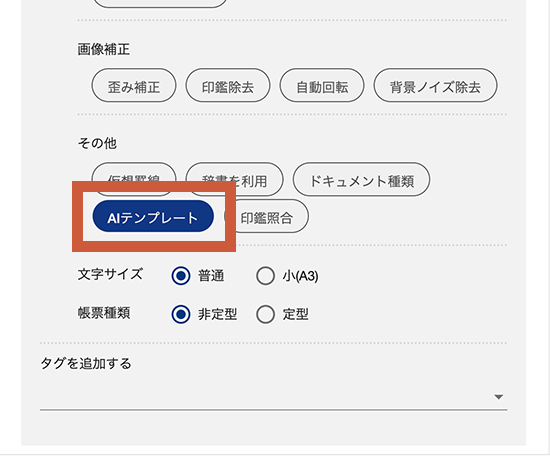
P4-1-2OCRが完了すると、テンプレート自動振り分け機能により「自動抽出(AIテンプレート)」が選択されます。
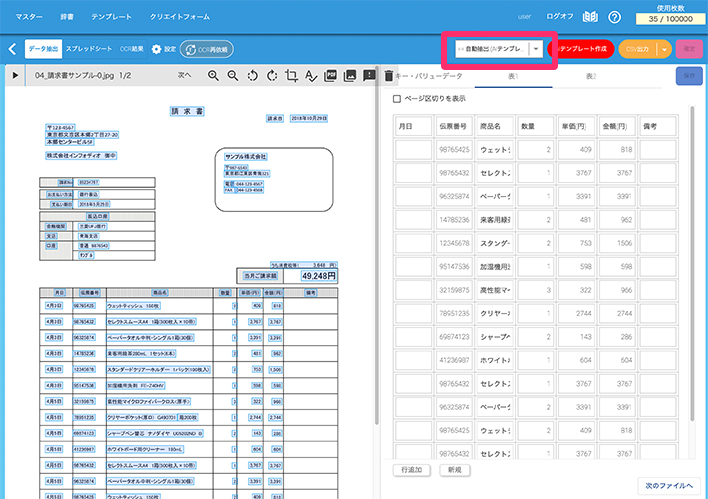
自動振り分けされる条件 ・振り分けされるテンプレートがない場合 ・デフォルトのテンプレートに定型テンプレートが設定されていない場合
※自動振り分けされなくてもテンプレートリストから「自動抽出(AIテンプレート)」を選択できます。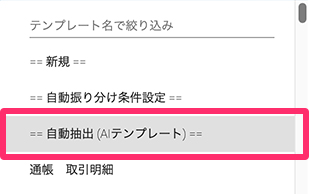
P4-2.AIテンプレートの作成
P4-2-1「AIテンプレート作成」ボタンを選択します。 「自動抽出(AIテンプレート)」が設定されているだけでは、AIテンプレートは保存されていません。 AIテンプレートを保存するためにはまず、「AIテンプレート作成」ボタンを選択します。
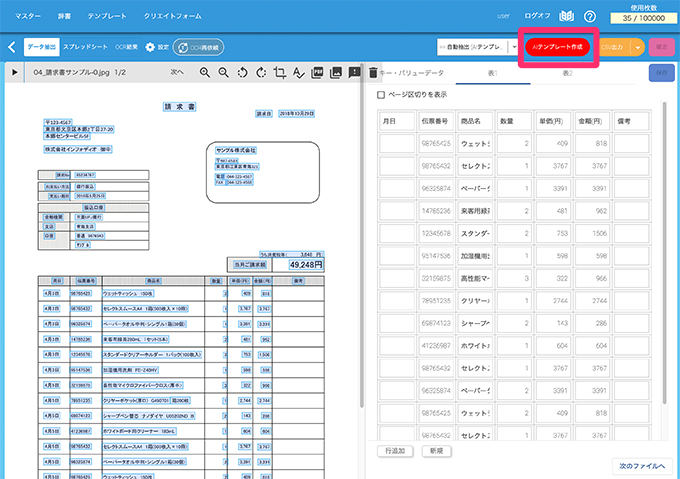
P4-2-2抽出設定一覧が表示されます。 ここでは「自動抽出(AIテンプレート)」により反映された抽出設定を編集することができます。
キーバリューデータ ・抽出設定したい項目を選択します。 ・アフター処理を設定するか選択します。
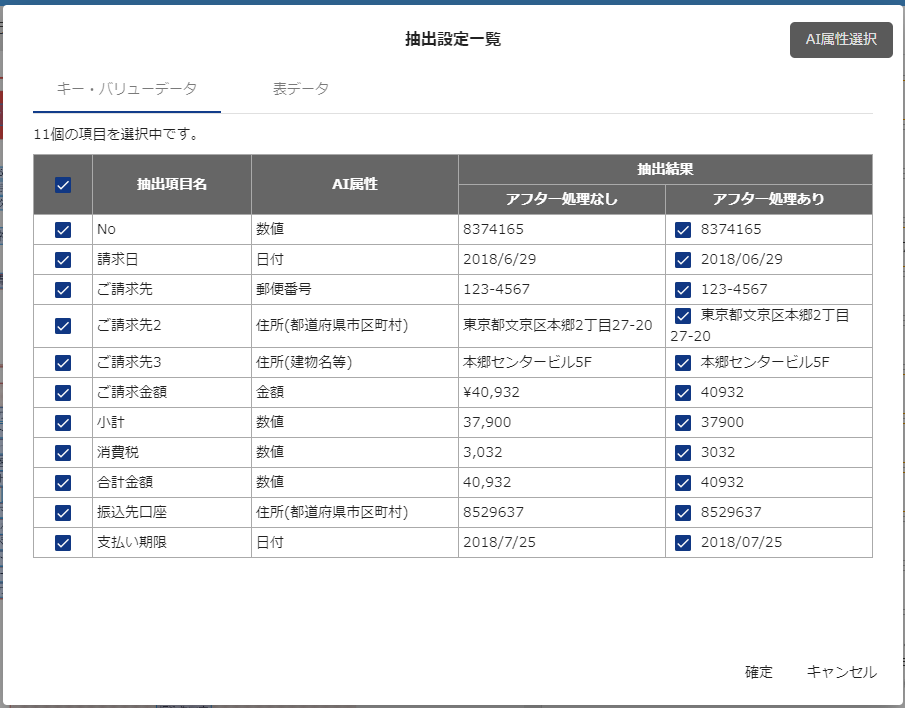
表データ ・抽出設定したい項目を選択します。 ・アフター処理を設定するか選択します。
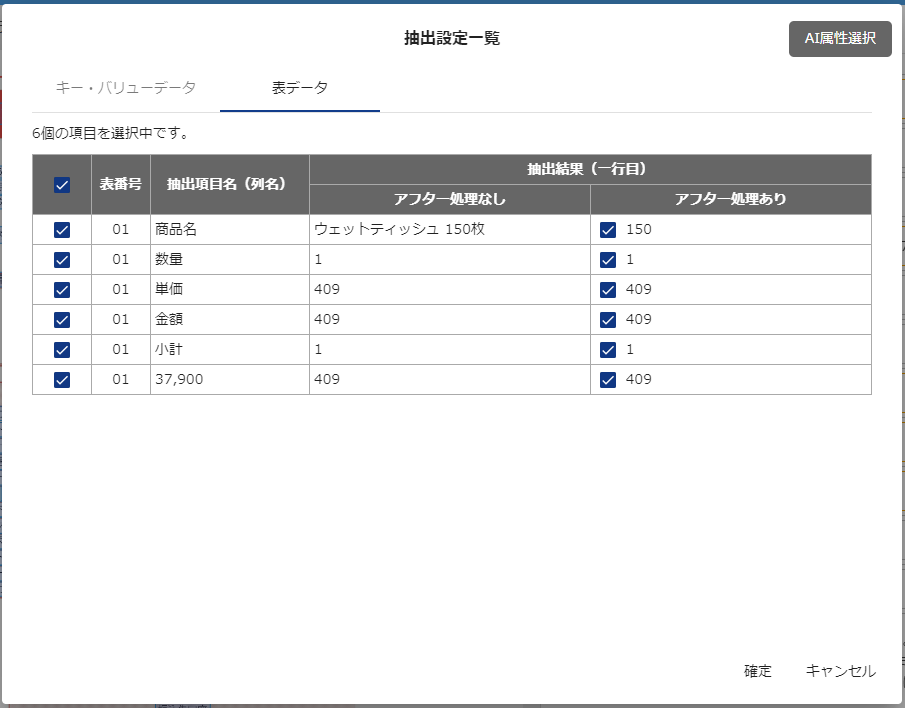
AI属性選択 AI属性を選択することで抽出する項目を絞ることができます。
1.AI属性選択をクリックします。
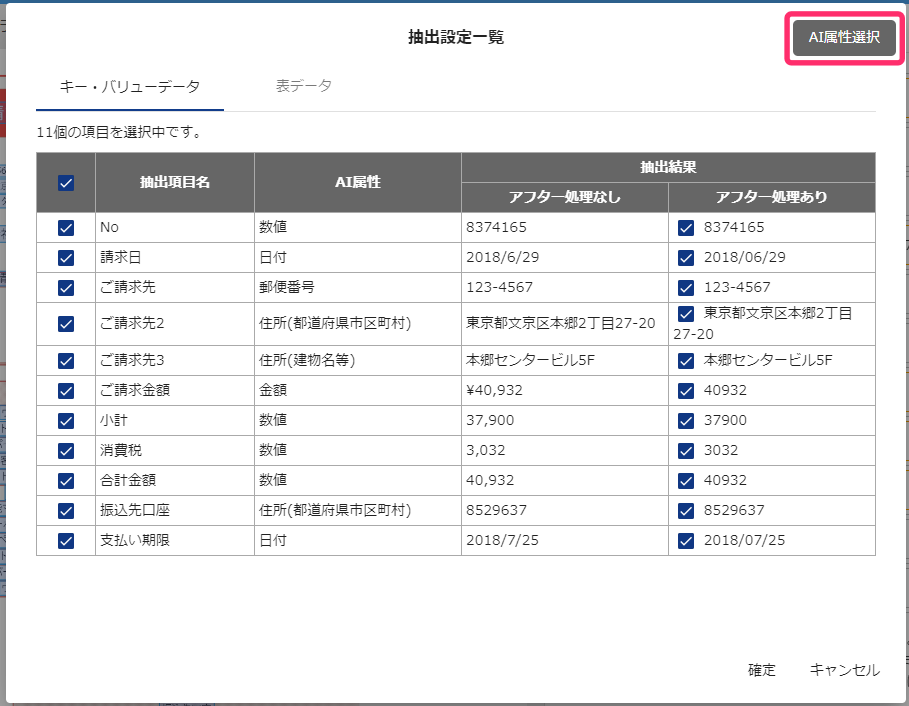
2.抽出したいAI属性を選択します。
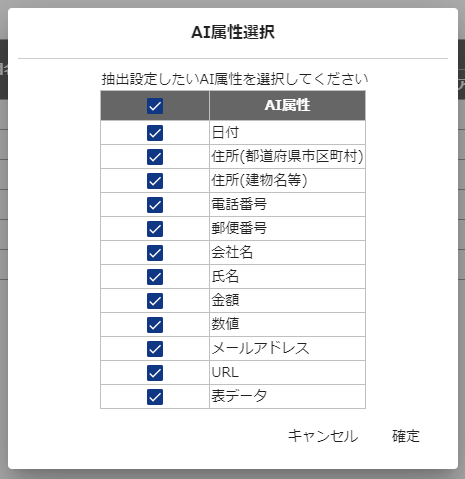
3.確定ボタンをクリックすると選択したAI属性のみ抽出設定一覧に表示されます。
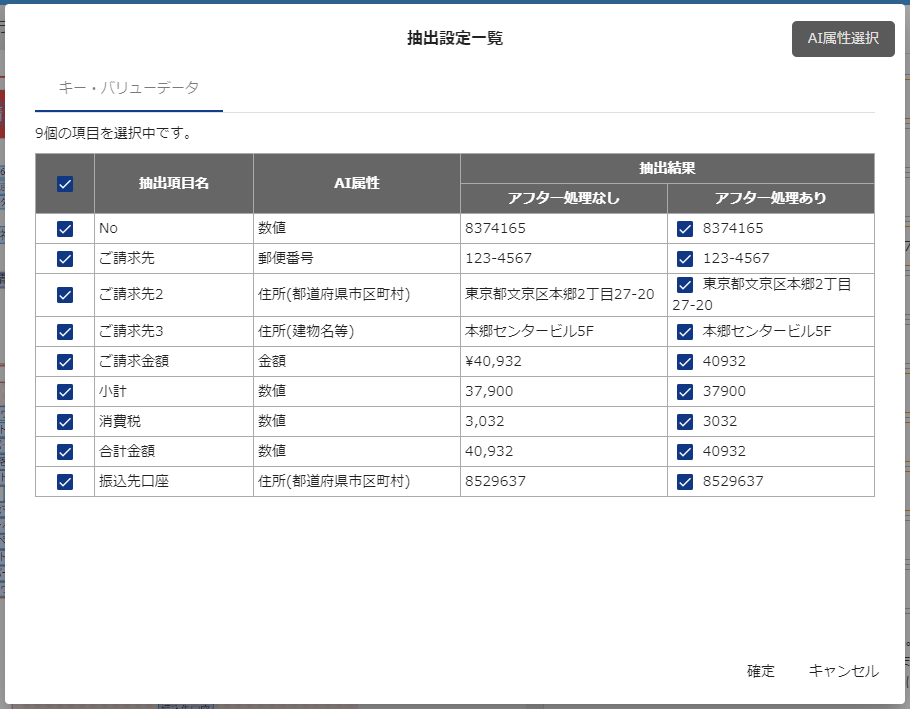
P4-2-3確定ボタンを選択すると、抽出項目編集画面に設定した内容が表示されます。
キーバリュデータ
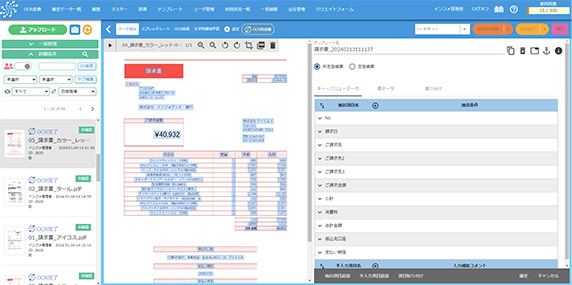
表データ
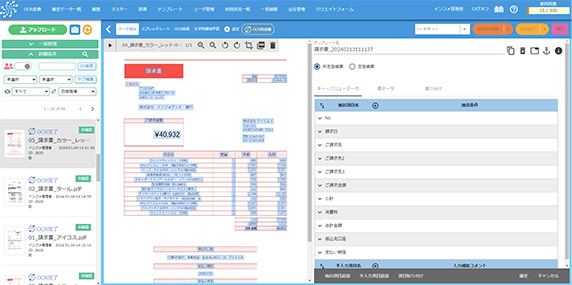
振り分け条件
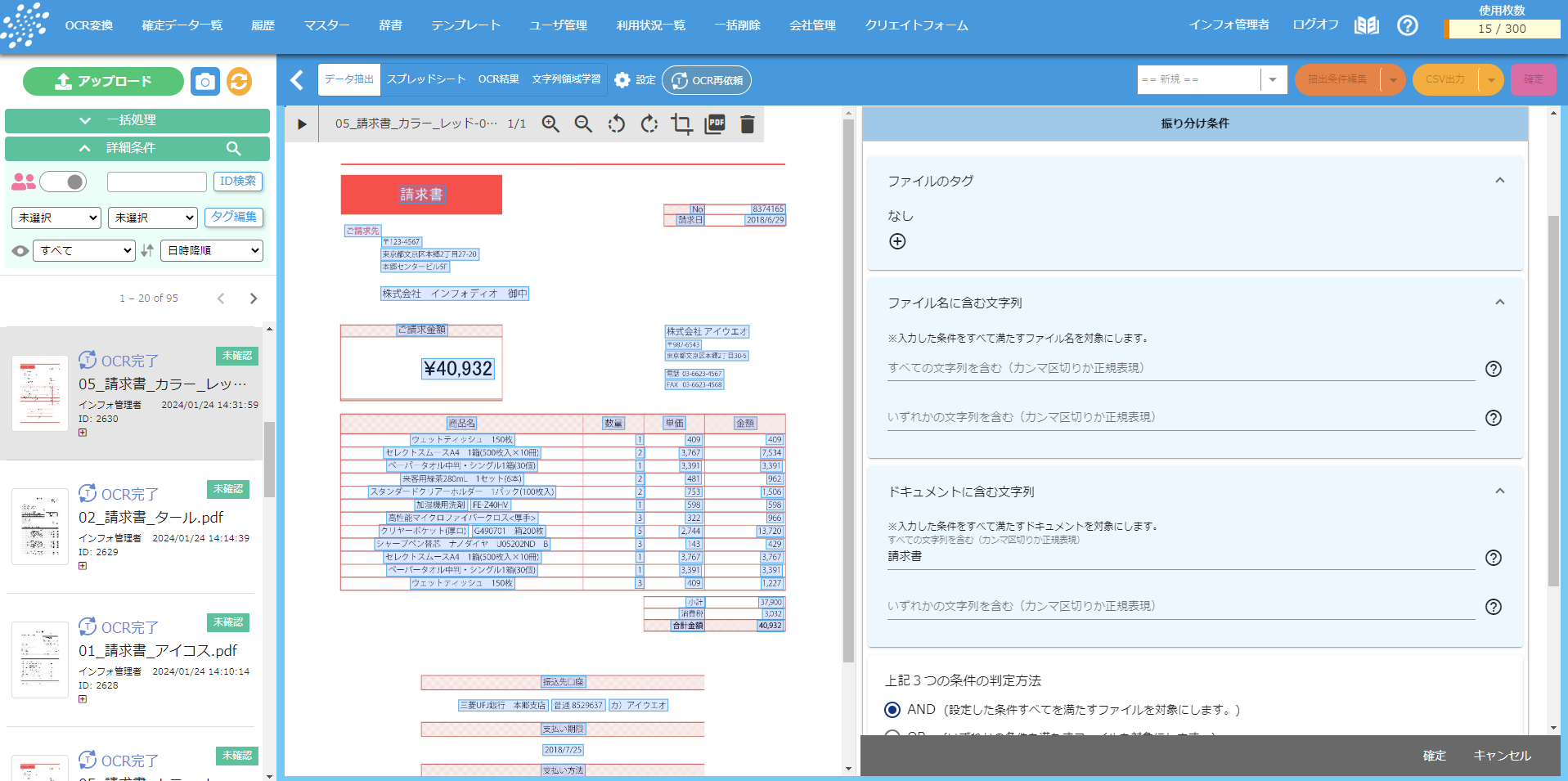
P4-2-4抽出条件編集を確定するとテンプレートが保存されます。
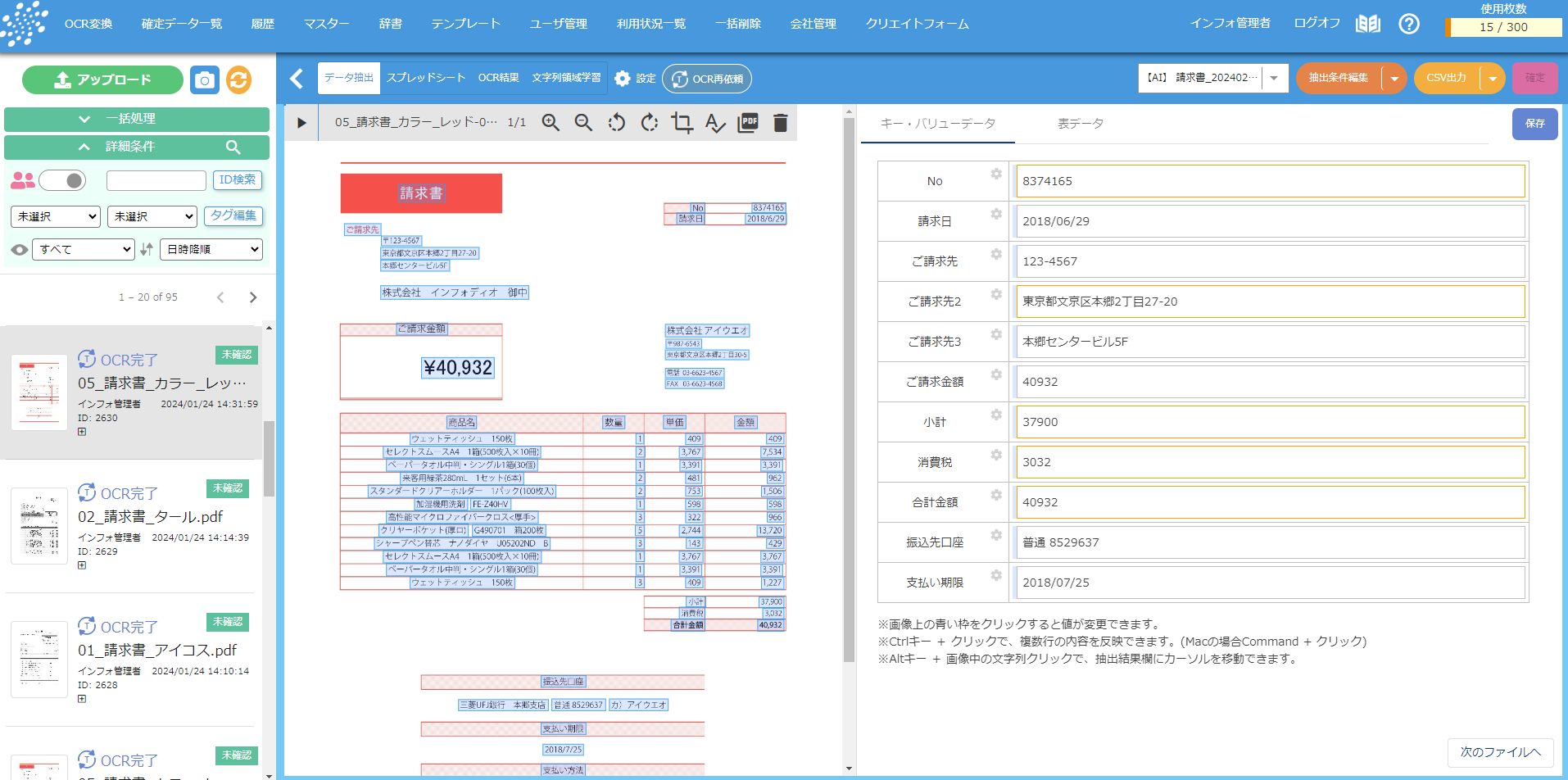
AIテンプレートで作成されたテンプレートも、
通常のテンプレートと同様に抽出設定を編集することができます。
AIテンプレートはオプション機能となります。
AIテンプレートの試用をご希望、詳しいご案内をご希望の場合はこちらよりご連絡ください。




